经常把项目在两个工具里做迁移。一直没有记录,今天又迁移了一次想起确实有几个注意点,就记录下来分享给大家了。
这是一个eclipse项目
仅添加了git,由于项目需要给小白用,就没用Maven,免得再配置个maven,蜗牛一般的下载依赖。

迁移到idea
1.修改项目构建源和构建版本
我们打开idea
点击File–》open

找到你硬盘中要导入的项目

单击选中,再点ok
然后需要确认的时候可以一路回车
导入idea会按你的配置覆盖当前窗口或自动打开新的工作空间
导入的项目大概是这样的

此时项目虽然导入到idea里,但是大部分配置都是eclipese的默认配置,我们需要修改一下
首先,点击File-》Setting
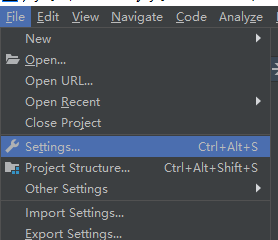
选择Build,Exceprion.Deployment,然后点击JavaCompler,再点击右边的小加号
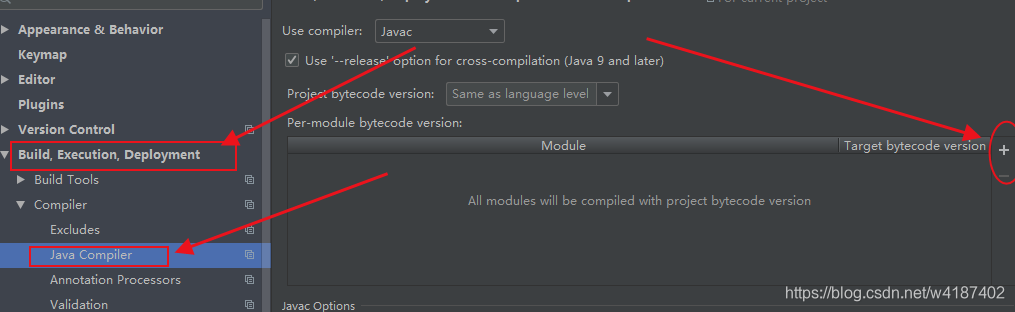
在弹出的框中选定当前项目,然后点击ok
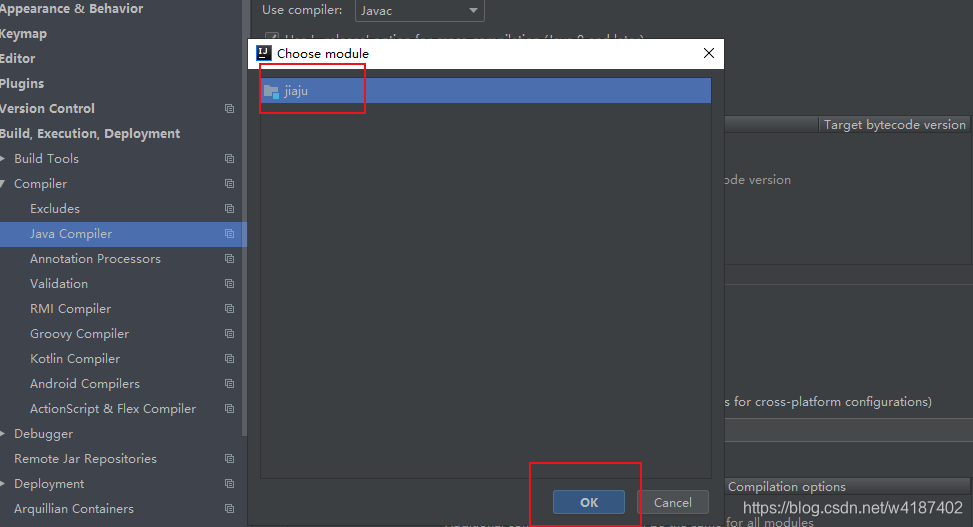
然后在右边的下拉菜单中选定你的java版本号。其实是java检测严格等级。emm不用管那么多,选你的java版本号就行
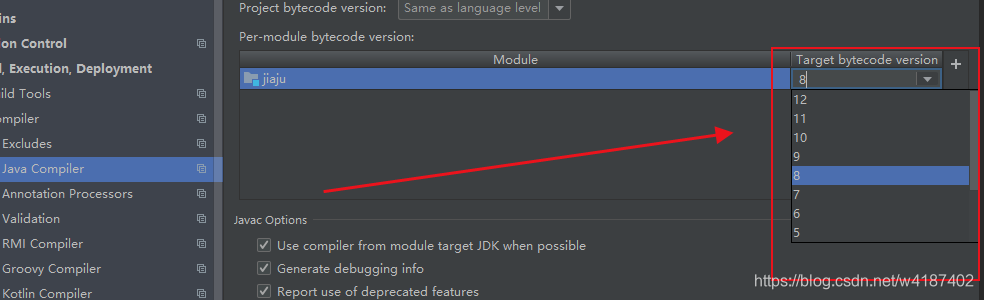
第一步完成了,点击下边的ok保存即可。
2. 配置项目结构
点击File–》Project Structure
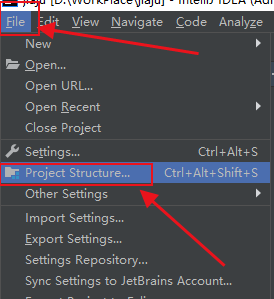
出现的弹框应该有默认的SDK 其实也就是JDK,以及默认的语言检测级别,如果没有,也按照自己的jdk版本选择
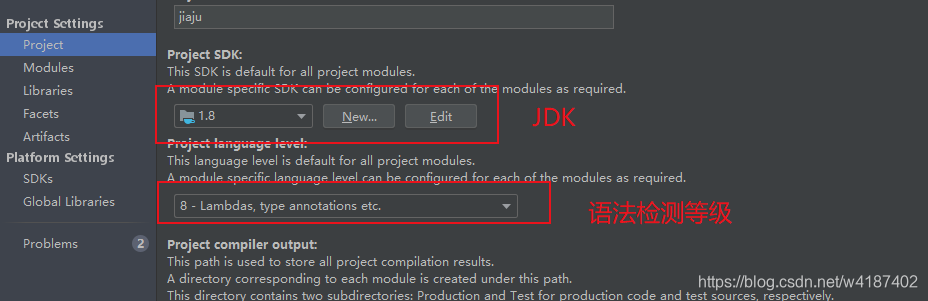
如果找不到sdk这么添加一下(点击+之后和eclipse一样,找到你电脑中的JDK路径,选中,点击ok即可)
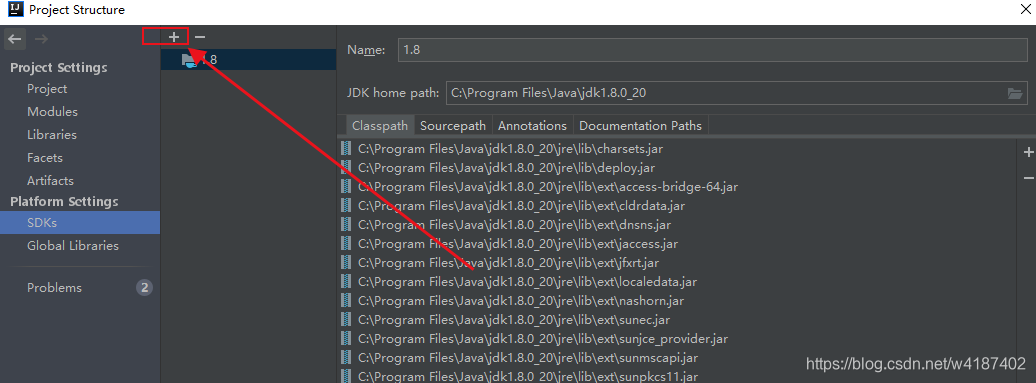
然后点击Modules,这里的输出路径应该是默认的WEB-INF\classes
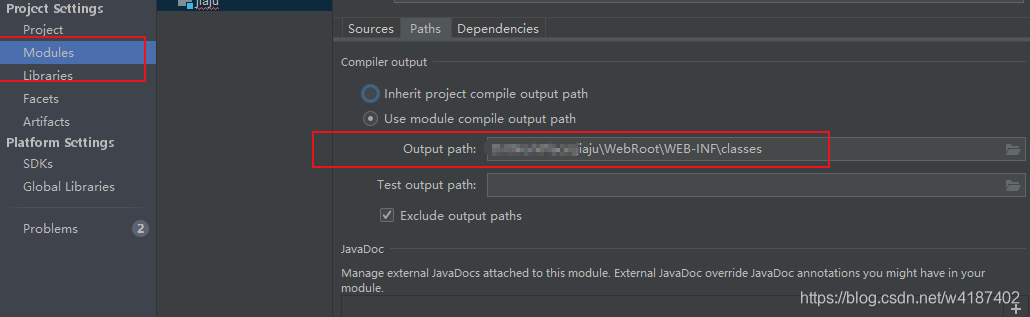
然后在Facets里把它识别成一个web项目
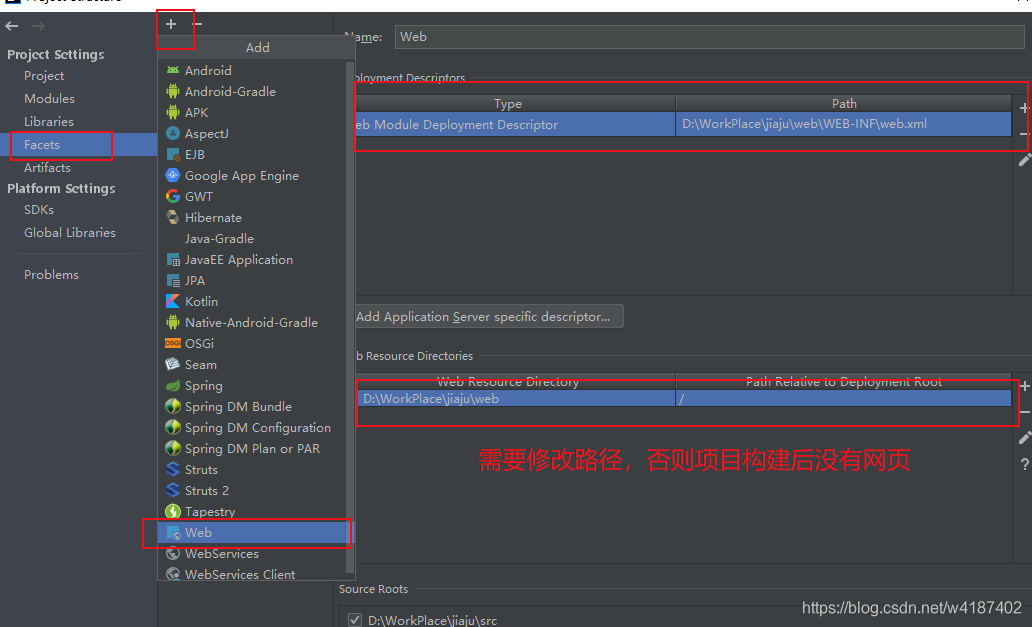
修改成项目默认的webRoot
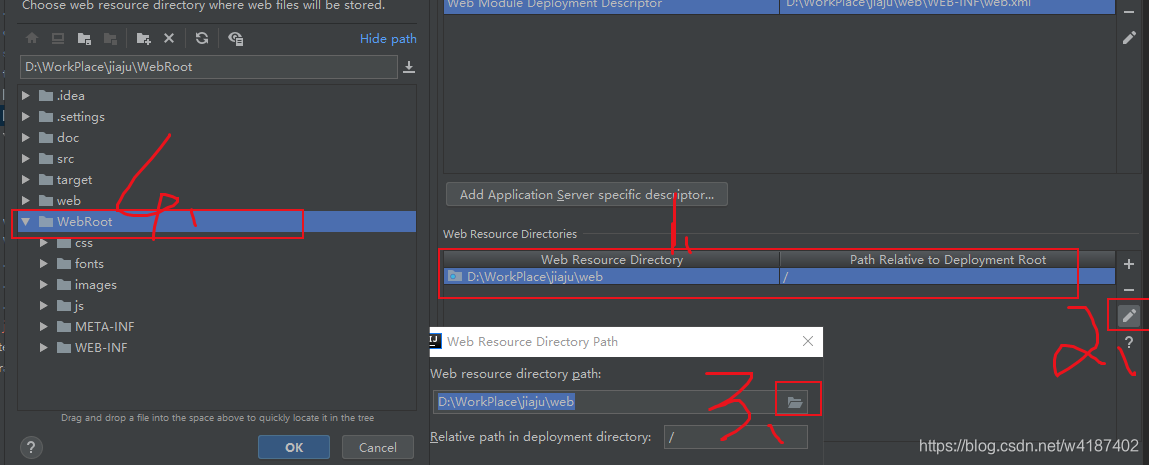
这时一般的用户已经可以使用项目了,如果你需要打包项目,然后放到web容器中部署项目的话,建议再设置一下路径
3.设置打包路径
选中Artifacts,点击上边的小+号,这两个包都可以选择一下,上边的Exploded是不压缩,打包生成文件夹,下边的会压缩项目生成压缩包。
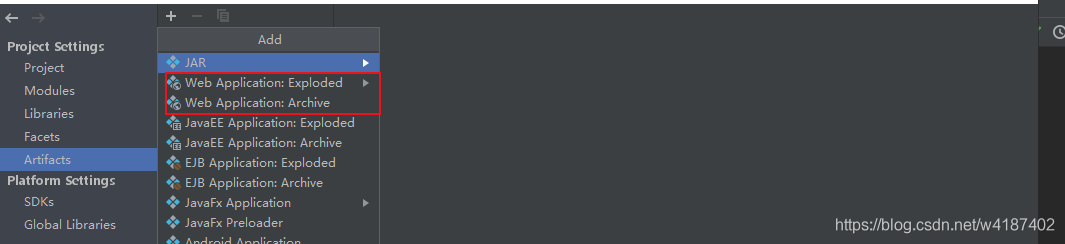
先设置Exploded,点击展开选项,选择From Modules
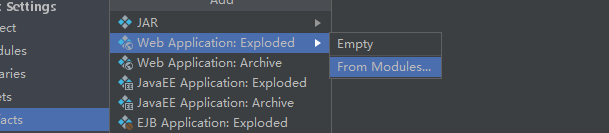
然后选中项目,点击下边的ok
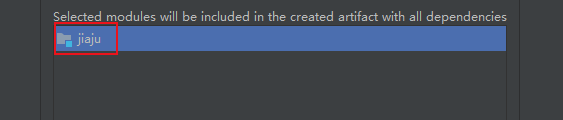
设置一下输出目录,idea建议设置成target。
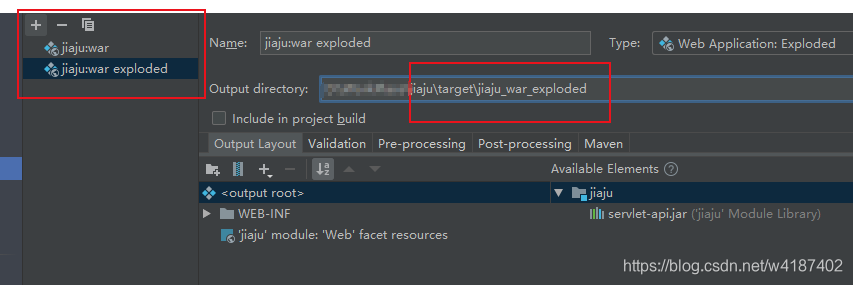
然后相同的步骤,把下边的打包也设置好
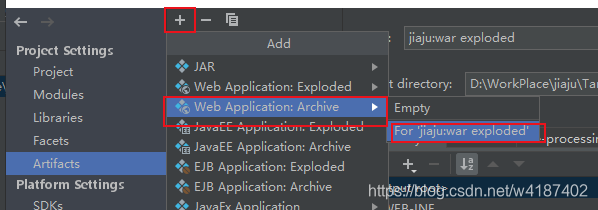
目录设置好

然后点击ok,好了,打包配置完成。
3.测试打包功能
来构建一下项目吧,点击Builde–》Build Artifacts
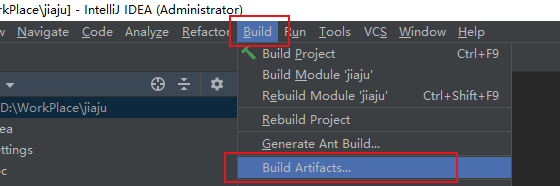
弹出框选全部构建
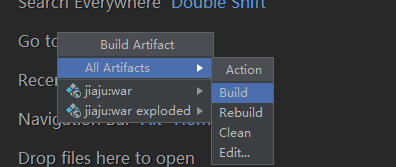
ok,项目中是否多了一个文件夹,里边有打包好的文件
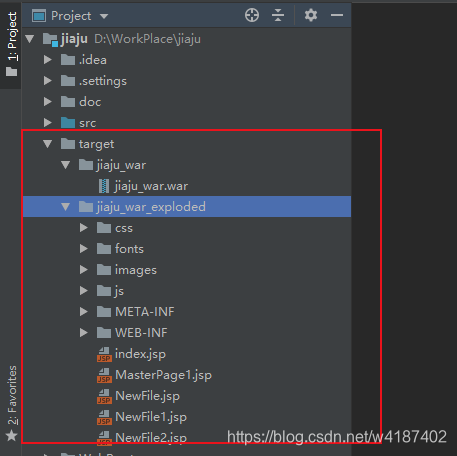
然后把target设置成导出文件夹(习惯而已,有好处的)
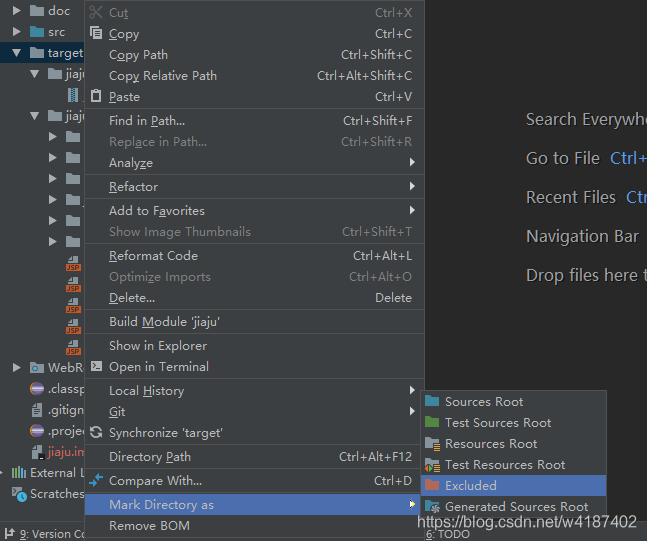
OK大功告成










 本文记录了将Eclipse项目迁移到IntelliJ IDEA的过程,包括修改项目构建源和版本、配置项目结构、设置打包路径,并提供了详细的步骤说明。
本文记录了将Eclipse项目迁移到IntelliJ IDEA的过程,包括修改项目构建源和版本、配置项目结构、设置打包路径,并提供了详细的步骤说明。
















 1109
1109

 被折叠的 条评论
为什么被折叠?
被折叠的 条评论
为什么被折叠?








